


随着Windows 11的发布,微软为用户带来了全新的用户界面和体验。然而,对于习惯了传统的Windows 7风格菜单的用户来说,突然间的改变可能会带来些许不适应。幸运的是,在Windows 11中,微软为用户提供了一种选择,允许他们切换回Windows 7风格的开始菜单和任务栏。本文将向您介绍如何在Windows 11中切换到Windows 7风格菜单,以便您在使用新系统时感到更加舒适和熟悉。
具体方法如下:
1、首先,您需要下载并安装一个名为StartAllBack的软件。
2、安装完成后,如果您发现它不见了,不必着急,只需点击底部的开始菜单(如下图所示)。
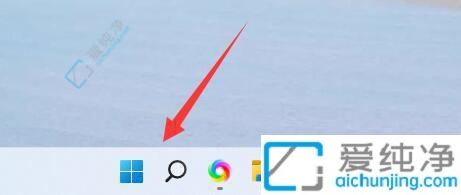
3、在开始菜单中搜索并打开“控制面板”(如下图所示)。
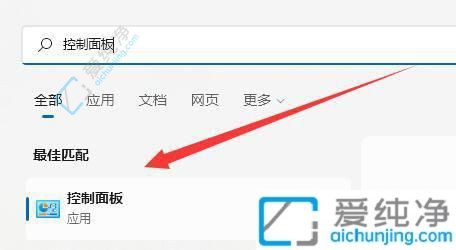
4、然后,将右上角的显示模式切换为“大图标”,这样就能轻松打开StartAllBack(如下图所示)。
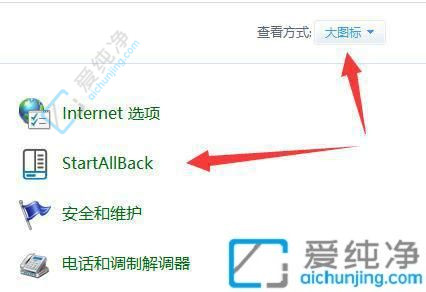
5、打开StartAllBack后,在其中选择“Windows 7”界面,即可将Windows 11的外观设置为Windows 7风格(如下图所示)。
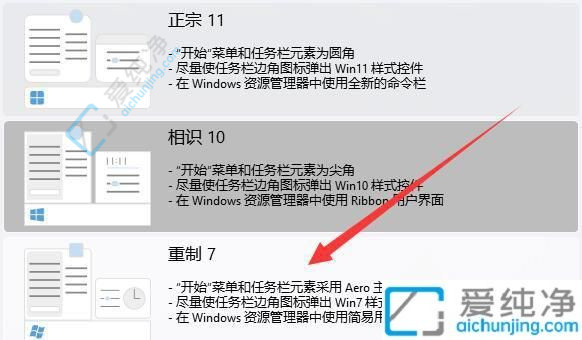
通过本文提供的方法,您现在应该能够轻松地在Windows 11系统中切换回Windows 7风格的开始菜单。无论您是因为习惯于Windows 7的界面,还是因为对新的Windows 11菜单不满意,这个切换选项都将帮助您保持熟悉的界面,并让您更加高效地工作。
| 留言与评论(共有 条评论) |